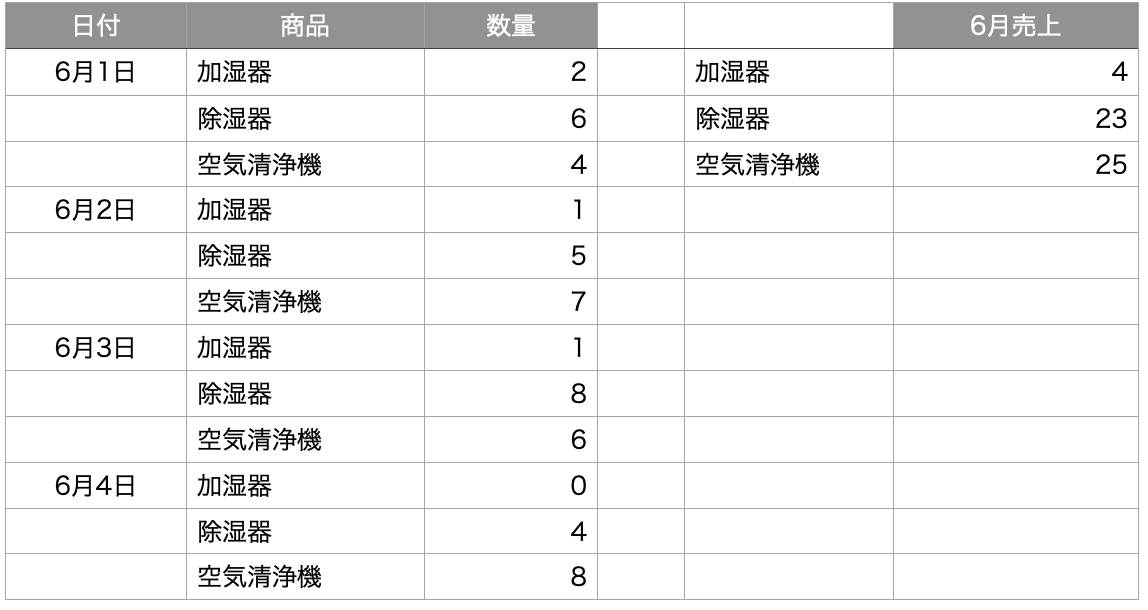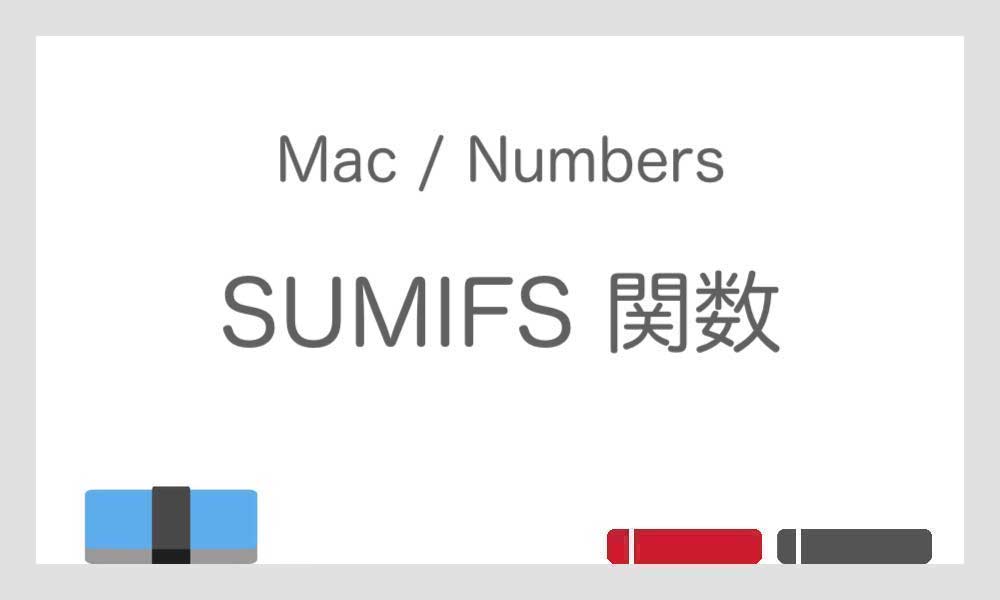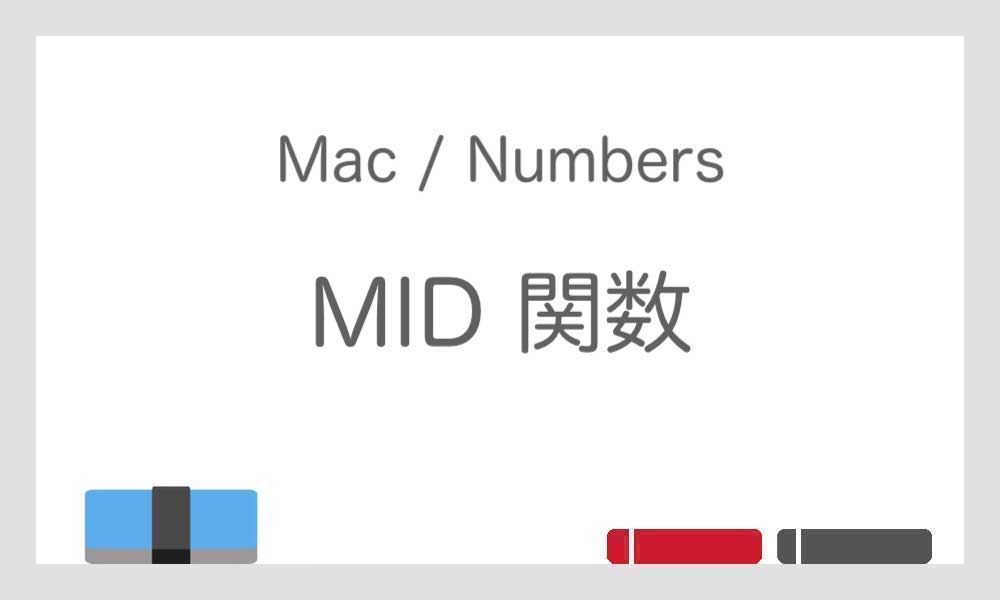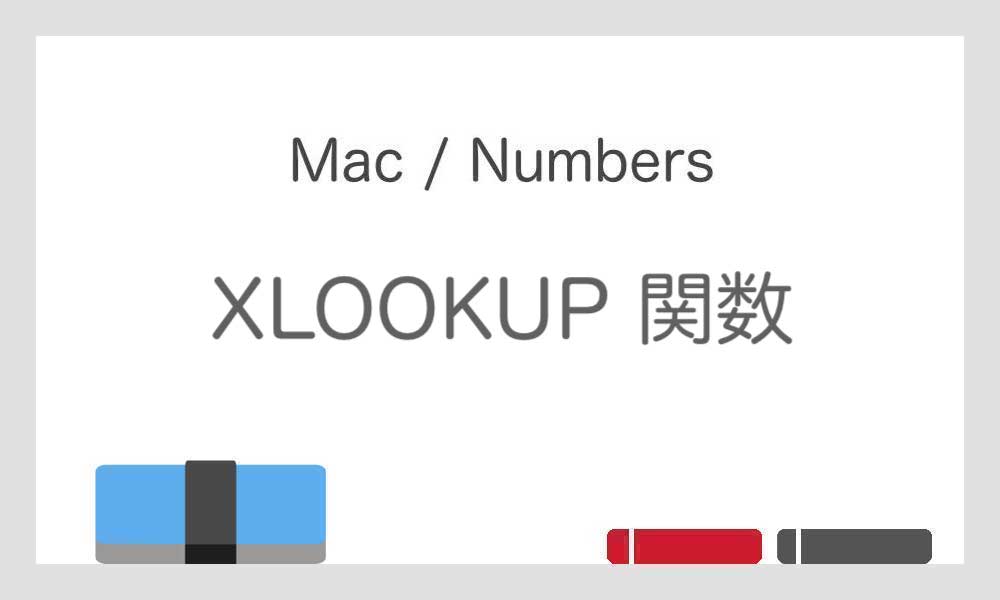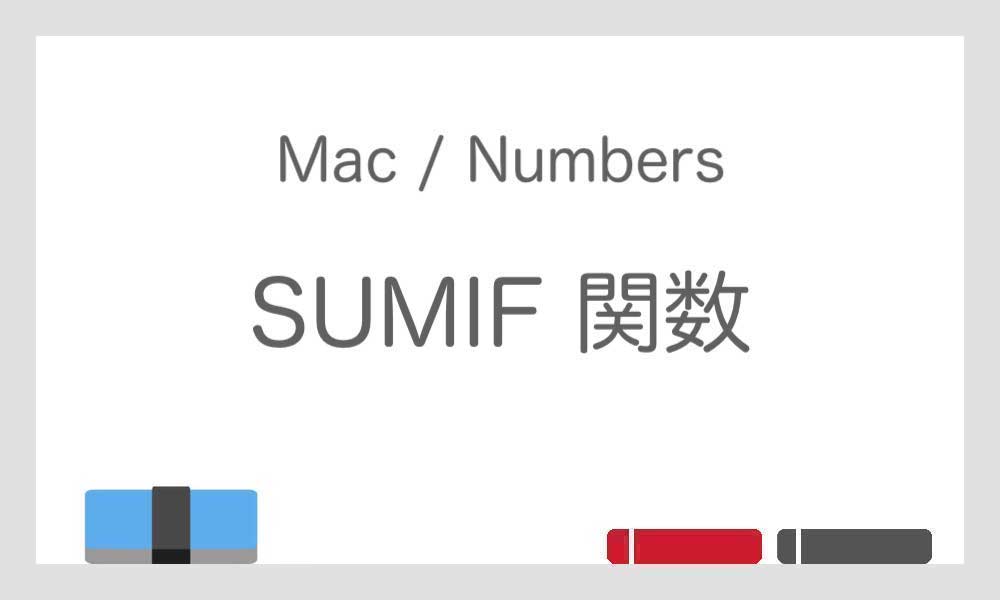
こちらの記事では、条件を指定して、その条件に一致した値の合計を返す SUMIF 関数の基本的な使い方をご紹介していきます。
なお、当サイトでは Excel ではなく Numbers を使って解説しています。
目次
SUMIF 関数
SUMIF 関数は、条件を指定して、数値の「合計」を算出する関数です。
商品が売れた個数や来場者数、必要経費などを分類した上で合計する、といった幅広い使い方があります。
SUMIF 関数の式の確認
SUMIF 関数は、「テスト値」「条件」「合計範囲」の3つの要素で構成されます。
検索する「範囲」の中から、「検索条件」に一致するデータを探し、検索結果に対応する「合計範囲」の数値を合計してくれます。
= SUMIF ( テスト値 , 条件 , 合計範囲 )
| テスト値 | セルの範囲を指定(例 / B3:B8) |
| 条件 | 数値や文字列、比較演算子を使った数式、ワイルドカード、セル範囲など |
| 合計範囲 | 合計するセルを指定 |

SUMIF 関数を書く
ここでは、商品ごとに売上の数量を合計するように設定してみます。
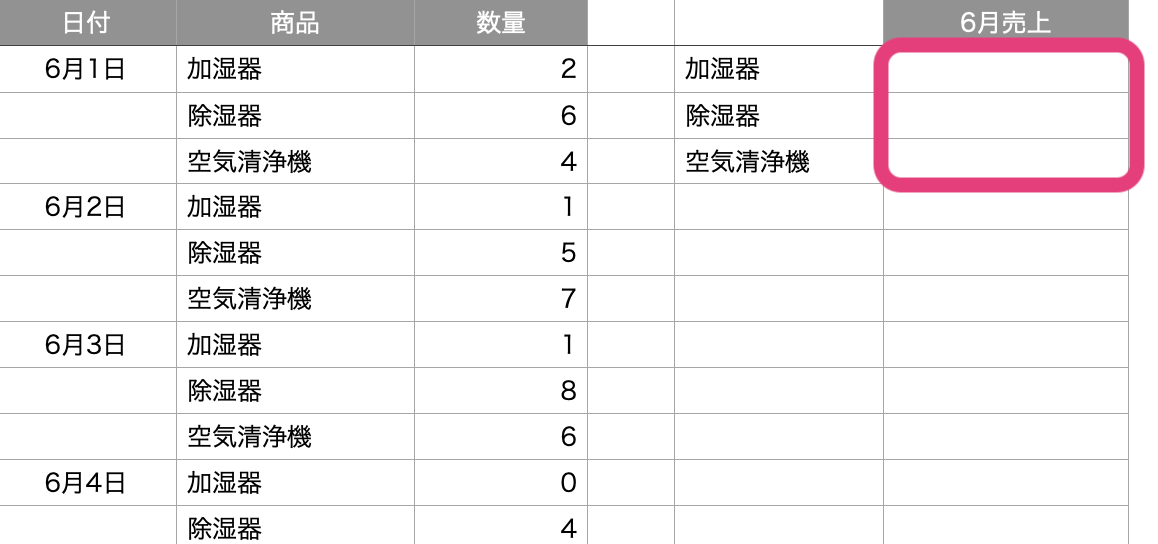
Step 1
セルにカーソルを合わせ、「= SUMIF」と入力するか、「挿入」メニューから「新規数式」を選択します。

「数値」から SUMIF を選択するか、検索窓に「SUMIF」と入力しても探すことが出来ます。「関数を挿入」をクリックします。
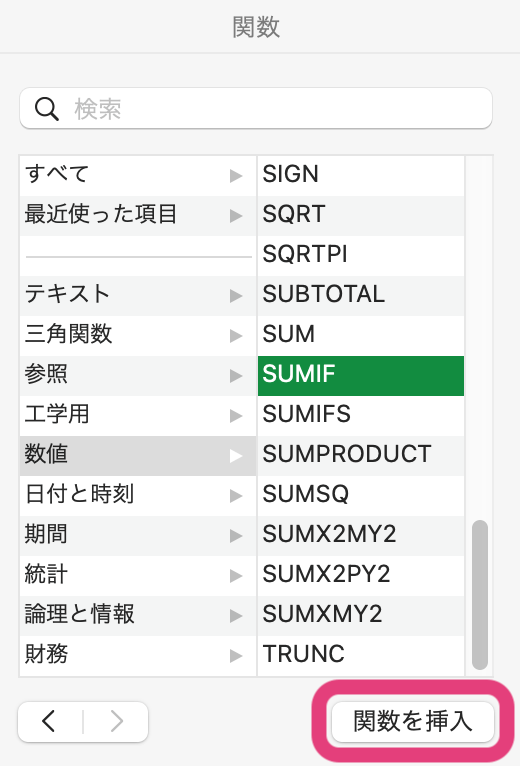
Step 2
「テスト値」に「商品」の B2 から B13 までを、「合計範囲」に「数量」の C2 から C13 を指定します。ここでは、検索条件に「E2」セルを設定しています。
= SUMIF ( B3:B13 , E2 , C3:C13 )

テキストで指定する場合
セルではなくテキストで指定する場合は、ダブルクオーテーション「“」で囲みます。
ただしこの場合、 E4 は「”除湿器”」、E5 は「”空気清浄機”」にするのを忘れないようにしましょう。
= SUMIF ( B3:B13 , “加湿器” , C3:C13 )
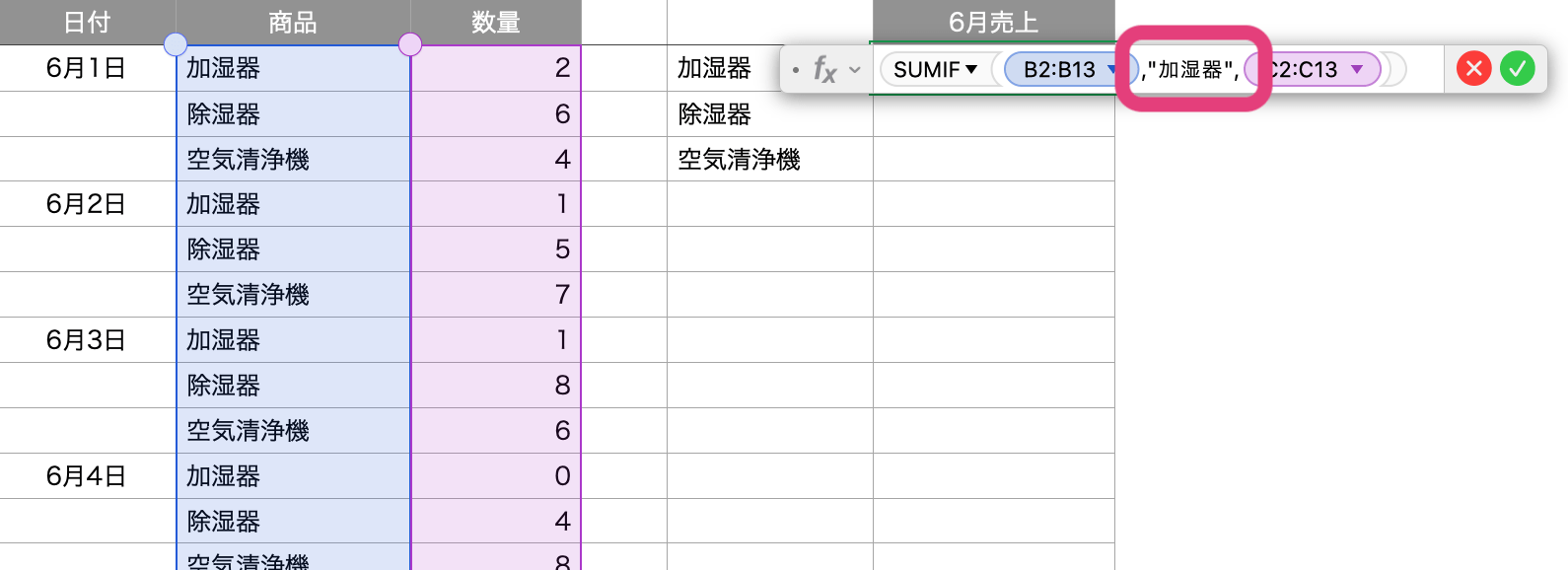
ワイルドカード
検索条件は、ワイルドカード「*(アスタリスク)」「?」を使って指定することが出来ます。
例えば「加」で始まる文字列を指定する場合は「加*」とします。
= SUMIF ( B3:B13 , “加*” , C3:C13 )
ワイルドカードは以下の表を参考になさってください。
| * | 任意の文字列 | |
| ? | 任意の一文字 | |
| *海* | 「海」を含む文字列 瀬戸内海、海岸、北海道 など | |
| 海* | 「海」で始まる文字列 海岸、海開き、海水浴 など | |
| *山 | 「山」で終わる文字列 嵐山、火山、丸山 など | |
| 山?? | 「山」で始まる3文字の文字列 山盛り、山並み、山間部 など | |
| ??山 | 「山」で終わる3文字の文字列 富士山、筑波山、高野山 など | |
| <>山 | 「山」を含まない文字列 |
Step 3【重要】参照範囲を固定する
このままですと、除湿器と空気清浄機のセルに関数をペーストしても「テスト値」と「合計範囲」の行がずれてしまいますので、指定している行が動かないようにします。
関数の中で指定しているセルの部分の「▼」をクリックすると、設定窓が開きますので、チェックボックスにチェックを入れます。
範囲の開始と終了をそれぞれ設定することができ、チェックを入れると「$」のマークがつきます。
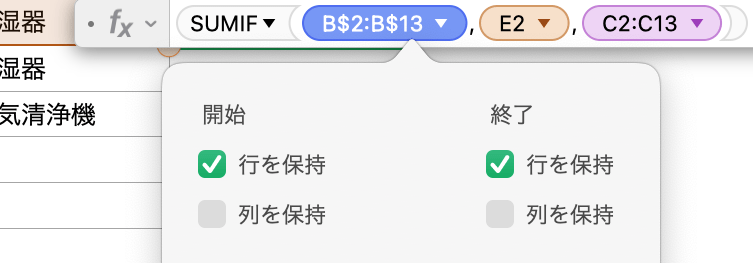
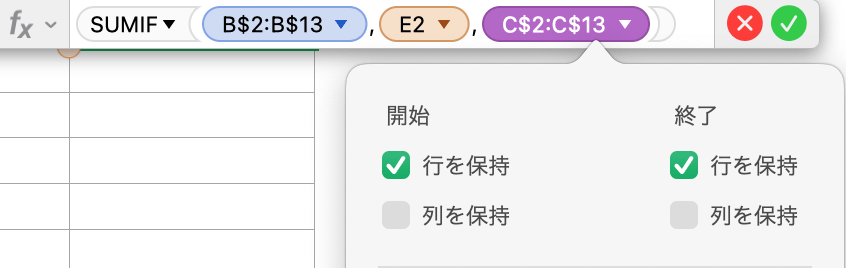
Step 4
Enter を押して式を反映させたら、黄色のハンドルを下にドラッグしてセルを自動入力させます。
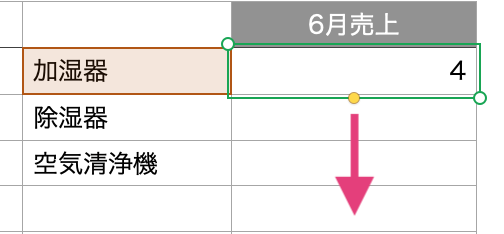
入力結果
指定した条件の通りになっているか確認しましょう。